Cómo habilitar la autenticación de dos factores en tu cuenta de Google
El uso de la autenticación de dos factores asegura que tú, y sólo tú, tengas acceso a tu cuenta de Google. En un mundo en el que cada vez somos más digitales, maximizar la seguridad de sus cuentas online es una de las cosas más importantes que puede hacer.
Usar una contraseña segura es un buen comienzo, pero si quieres llevar las cosas al siguiente nivel, necesitas usar la autenticación de dos factores. función que añade otra capa de privacidad a su cuenta, a menudo requiriendo que ingrese un código diferente cada vez que ingresa a su cuenta.
Veamos cómo configurar la autenticación de dos factores de Google prompt
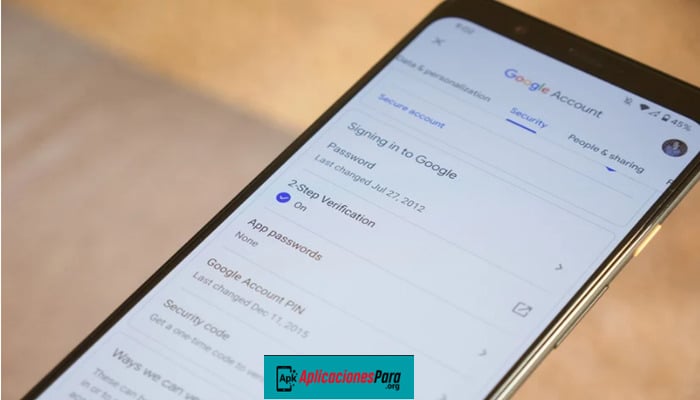
Tu cuenta de Google es probablemente una de las más importantes que tienes y, afortunadamente, configurar la autenticación de dos factores para ella es rápido, fácil y se puede hacer de varias maneras.
Bueno Google nos permite utilizar una infinidad de formas de autenticación de dos factores, pero el predeterminado (y más fácil) es Google Prompt.
Cuando accedas a tu cuenta de Google en un dispositivo desconocido, recibirás un aviso en un teléfono o en una tableta en el que ya habrás iniciado sesión.
Toca el mensaje para confirmar que estás intentando acceder y seguirás tu camino.
Este es el método de dos factores que recomienda Google y así es como se ve el proceso de configuración.
- Paso 1: Accede a tu cuenta de Google en myaccount.google.com en tu ordenador.
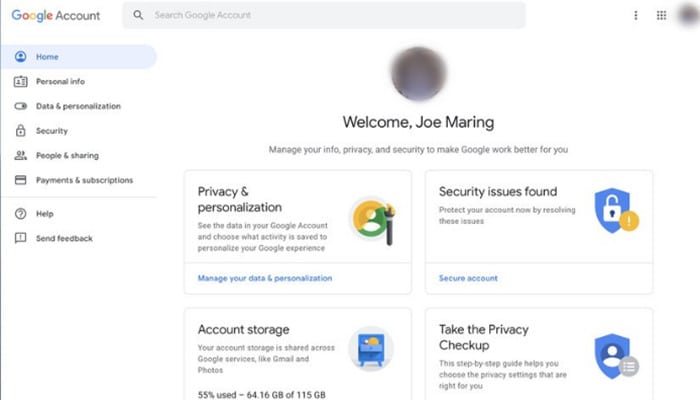
- Paso 2: Haga clic en la pestaña de seguridad de la izquierda.
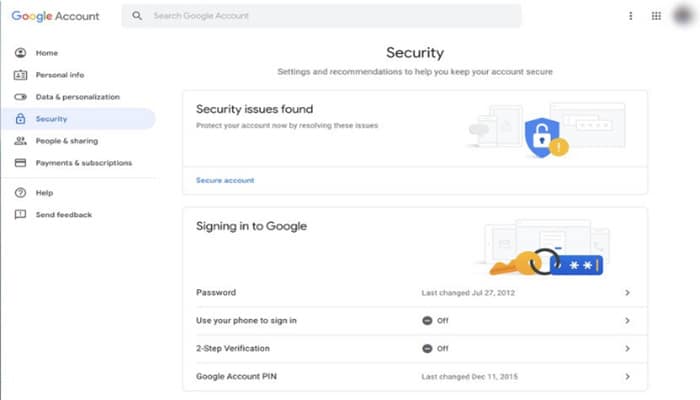
- Paso 3: Haga clic en Verificación en dos pasos.
- Paso 4: Haga clic en Iniciar.
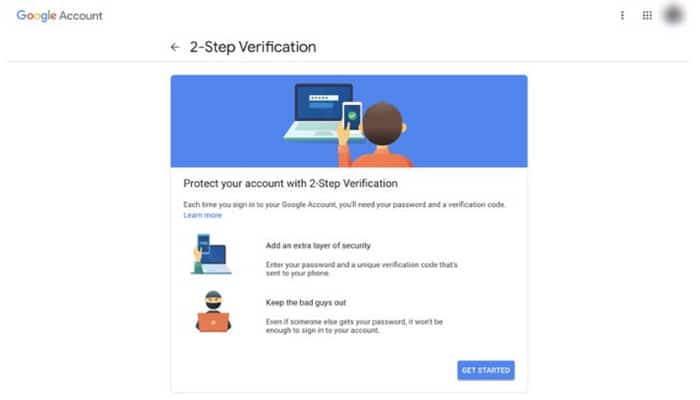
- Paso 5: Introduzca su contraseña de Google para confirmar que es usted.
- Paso 6: Haga clic en Probar ahora
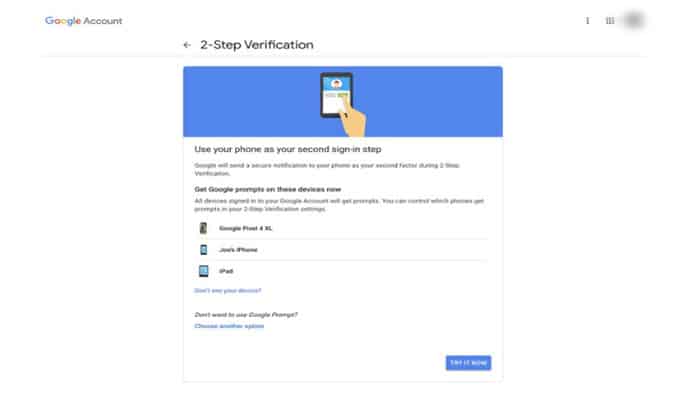
- Paso 7: Toca Sí en la ventana emergente de Google que aparece en tu teléfono/tableta.
- Paso 8: Confirme su número de teléfono como opción de respaldo en caso de que Google Prompt no funcione.
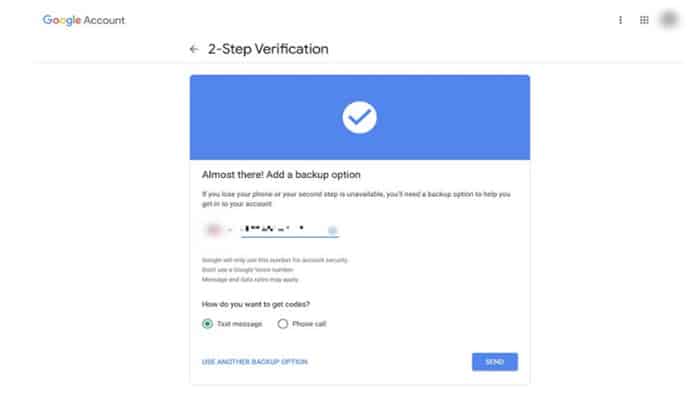
- Paso 9: Introduzca el código que se envía a su número y pulse Siguiente.
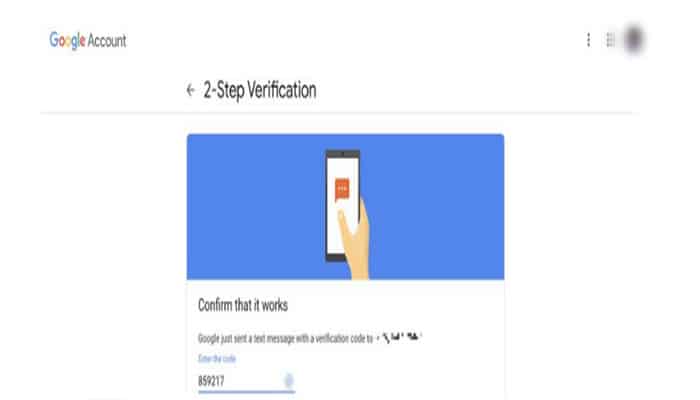
- Paso 10: Haz clic en Activar para habilitar la autenticación de dos factores.
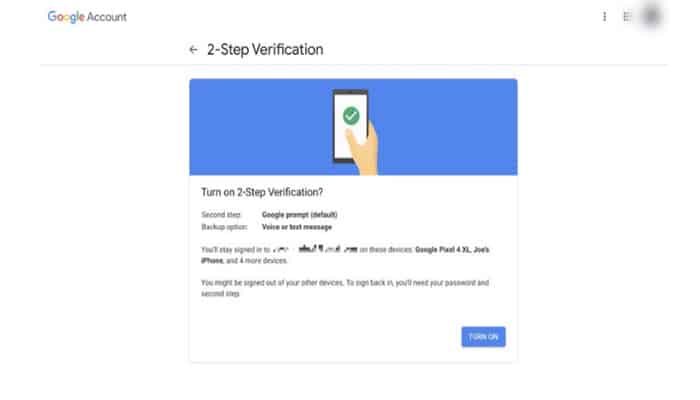
Una vez hecho esto, ya tienes la autenticación de dos factores lista para funcionar en tu cuenta de Google.
Sólo tendrás que introducir la contraseña como de costumbre cuando accedas a los dispositivos de confianza, pero si recibes un teléfono nuevo o intentas acceder a un equipo público, prepárate para tener el teléfono a mano para confirmar el aviso de Google.
Cómo configurar la autenticación de dos factores del Google Authenticator
Aunque el Google Prompt por defecto es probablemente la mejor opción para la mayoría de la gente, también puedes configurar la autenticación de dos factores con la aplicación Authenticator de Google.
Se trata de una aplicación gratuita que se utiliza para generar códigos aleatorios para tu acceso de dos factores y que, junto con tu cuenta de Google, se puede utilizar con cualquier otra aplicación o sitio web que admita aplicaciones de dos factores.
¿Estás ansioso por empezar a usarla? Esto es lo que tienes que hacer.
- Paso 1: En la página de verificación en dos pasos en la que acabamos de estar, desplázate hacia abajo y haz clic en Configurar en la aplicación Autentificador.
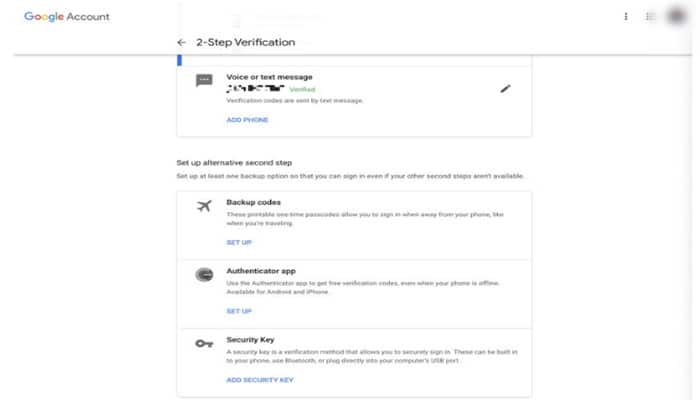
- Paso 2: Elija el teléfono que tiene y haga clic en Siguiente (en este ejemplo utilizamos Android).
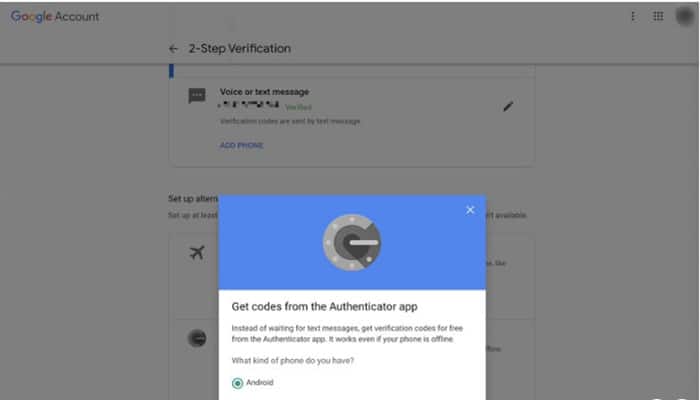
Para la siguiente parte, nos alejamos del escritorio y nos dirigimos a nuestro teléfono con Android.
- Paso 1: Abre Google Play Store.
- Paso 2: Busca "Google authenticator".
- Paso 3: Toca Instalar.
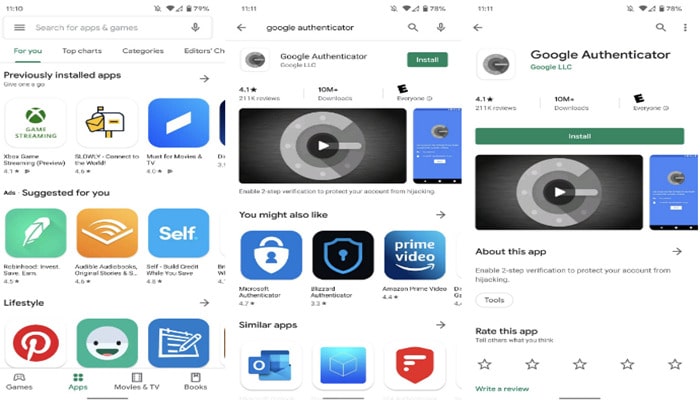
- Paso 4: Abra la aplicación y toque Iniciar.
- Paso 5: Toca Saltar en la parte inferior izquierda.
- Paso 6: Toca Escanear un código de barras.
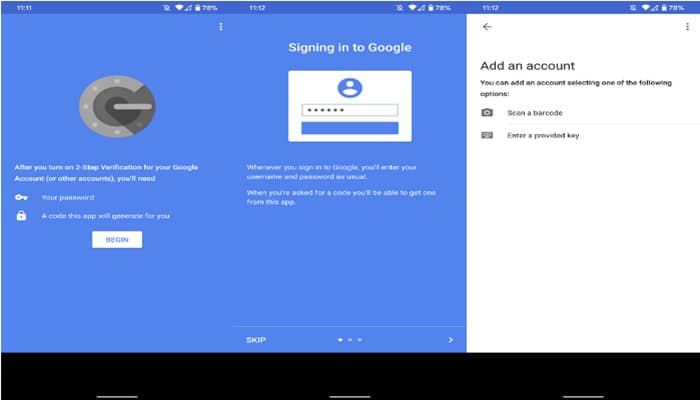
- Paso 7: Toca Permitir para permitir el acceso a la cámara.
- Paso 8: Escanee el código de barras.
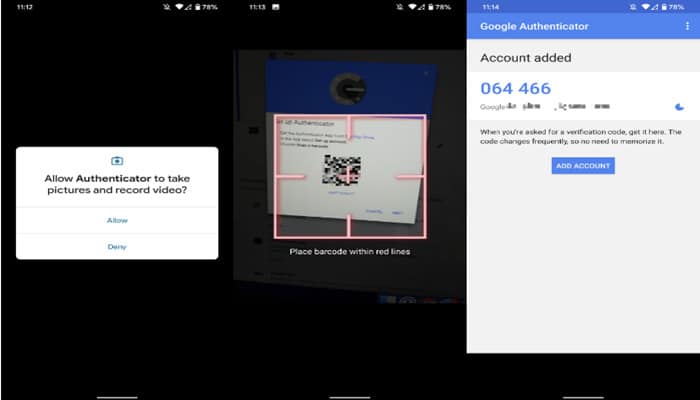
Por último, volvemos a su ordenador para finalizar todo.
- Paso 1: Haga clic en Siguiente.
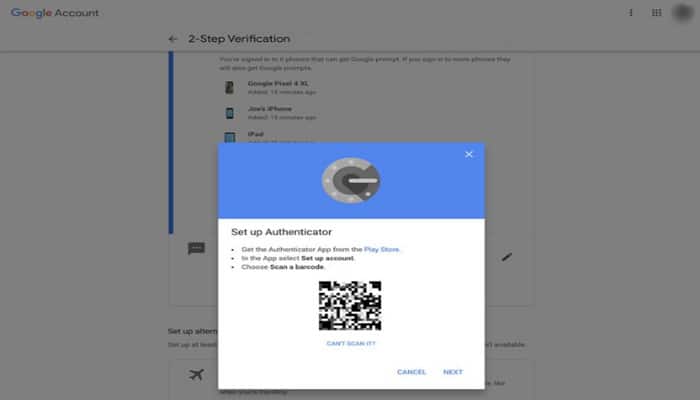
- Paso 2: Introduzca el código que aparece en la aplicación Google Authenticator de su teléfono.
- Paso 3: Toque clic en Verificar.
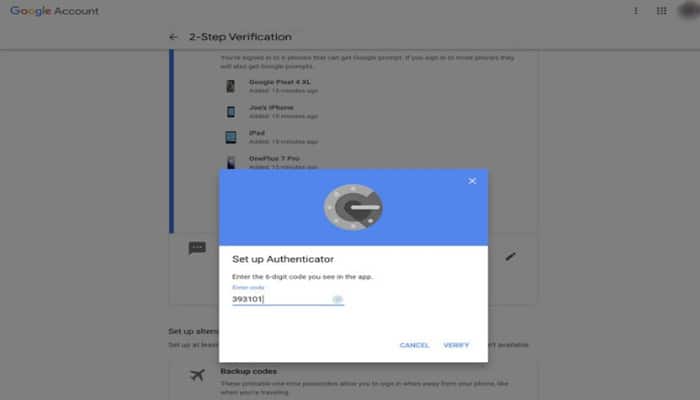
- Paso 4: Presione clic en Listo.
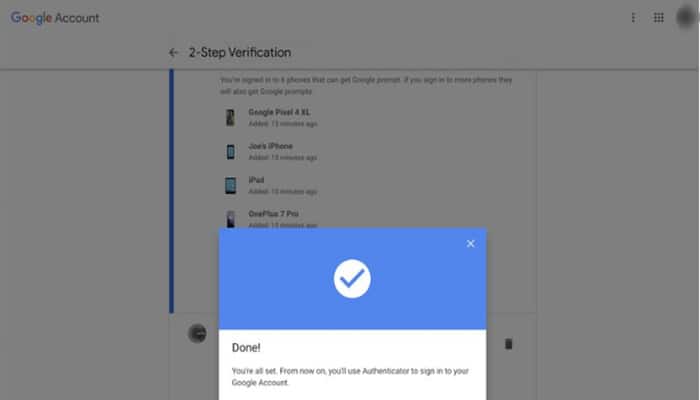
Ya está!
Así de simple, has configurado la autenticación de dos factores en tu cuenta de Google. ¡Felicidades!
No puedes equivocarte ni con el Google Prompt ni con el Google Authenticator, así que no dudes en elegir el que mejor se adapte a ti.
Google Authenticator puede ser una mejor opción si tienes un montón de otras aplicaciones y sitios que también están configurados con dos factores, ya que puede actuar como un lugar central para todos tus códigos.
►También te puede interesar: Cómo Exportar Los Calendarios De Google Calendar En Android◄
Conclusión
Personalmente, les recomiendo Google Prompt porque ofrece un pequeño toque extra de velocidad y comodidad que es agradable tener si accedes y sales de tu cuenta con frecuencia.
Es una cuestión de preferencia personal, así que no dude en elegir el que más le guste. Esperamos que te guste nuestro artículo si crees que faltó mencionar algo deja tu comentario.

Deja una respuesta